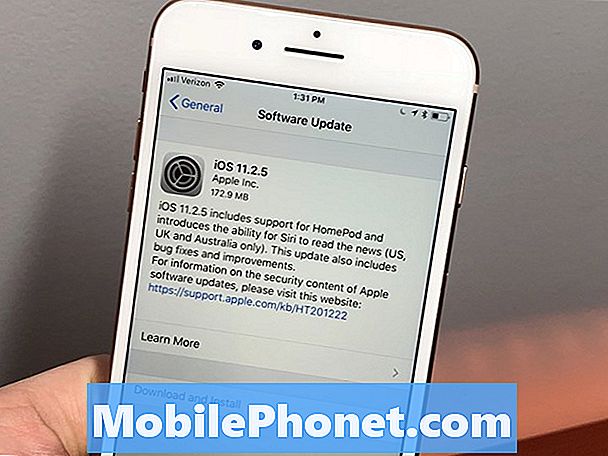#Huawei # Y7 to budżetowy model smartfona z Androidem, który został wydany w marcu 2019 roku. Ma solidną jakość wykonania i wykorzystuje 6,26-calowy ekran IPS LCD o rozdzielczości 720 x 1520 pikseli. Wyposażony jest w system podwójnych tylnych aparatów i pojedynczy aparat do selfie 8 MP z przodu. Pod maską znajdziesz ośmiordzeniowy procesor Snapdragon 450, który jest połączony z 3 GB pamięci RAM. Chociaż jest to solidne urządzenie, zdarzają się sytuacje, w których mogą wystąpić pewne problemy, którymi zajmiemy się dzisiaj. W najnowszej odsłonie naszej serii rozwiązywania problemów zajmiemy się problemem braku połączenia z Wi-Fi w Huawei Y7.
Jeśli posiadasz Huawei Y7 lub jakiekolwiek inne urządzenie z Androidem, skontaktuj się z nami za pomocą tego formularza. Z przyjemnością pomożemy w rozwiązaniu wszelkich problemów związanych z urządzeniem. Jest to bezpłatna usługa, którą oferujemy bez żadnych zobowiązań. Prosimy jednak, aby podczas kontaktu z nami starać się być jak najbardziej szczegółowym, aby można było dokonać dokładnej oceny i podać prawidłowe rozwiązanie.
Jak naprawić problem z Huawei Y7 nie łączy się z Wi-Fi
Przed wykonaniem któregokolwiek z zalecanych kroków rozwiązywania problemów wymienionych poniżej upewnij się, że w telefonie jest zainstalowana najnowsza aktualizacja oprogramowania. Jeśli aktualizacja jest dostępna, sugeruję najpierw ją pobrać i zainstalować. Zmniejsza to prawdopodobieństwo, że problem będzie spowodowany nieaktualną wersją oprogramowania.
Włącz przełącznik Wi-Fi
Twój telefon ma przełącznik Wi-Fi znajdujący się w jego ustawieniach, który należy włączyć, zanim będzie mógł połączyć się z siecią Wi-Fi. Chociaż może się to wydawać oczywistym krokiem do rozwiązania problemu, niektórzy właściciele telefonów zapomną włączyć ten przełącznik, co wydaje się, że urządzenie ma problem z Wi-Fi.
- Przejdź do ustawień
- Kliknij Wybierz Sieci zwykłe i bezprzewodowe
- Wybierz Wi-Fi
- Włącz Wi-Fi
- Wybierz sieć bezprzewodową, z którą chcesz się połączyć
- Wprowadź hasło Wi-Fi i wybierz POŁĄCZ
Sprawdź, czy Huawei Y7 nie łączy się z Wi-Fi, problem nadal występuje.
Sprawdź, czy problem nie jest spowodowany przez router
Zdarzają się przypadki, gdy problem jest spowodowany przez router, a nie telefon. Najlepiej już teraz wyeliminować wszelkie problemy związane z routerem. Czy inne urządzenia mogą pomyślnie połączyć się z routerem? Czy router ma włączone ustawienie (filtrowanie adresów MAC), które blokuje połączenie telefonu z nim? Szybkim sposobem sprawdzenia, czy jest to problem związany z routerem, jest próba połączenia telefonu z inną siecią Wi-Fi, a następnie sprawdzenie, czy problem nadal występuje.
Wykonaj miękki reset
Twój telefon zazwyczaj przechowuje najczęściej używane dane, aby poprawić jego wydajność. Istnieją sytuacje, w których te dane mogą zostać uszkodzone i mogą spowodować ten problem. Aby usunąć te tymczasowe dane, które będziesz chciał zrobić, to odświeżyć oprogramowanie telefonu, co można łatwo zrobić, po prostu ponownie uruchamiając urządzenie.
- Naciśnij i przytrzymaj klawisz zasilania i zmniejszania głośności przez maksymalnie 45 sekund.
- Poczekaj, aż urządzenie uruchomi się ponownie.
Sprawdź, czy Huawei Y5 Prime nie łączy się z Wi-Fi. Problem nadal występuje.
Zresetuj ustawienia sieciowe telefonu
Ten krok jest zwykle wykonywany, gdy telefon ma problem z połączeniem z siecią danych. W telefonie zostaną wprowadzone następujące zmiany.
- Zapisane sieci Wi-Fi zostaną usunięte.
- Sparowane urządzenia Bluetooth zostaną usunięte.
- Ustawienia synchronizacji danych w tle zostaną włączone.
- Ustawienia ograniczające dane w aplikacjach, które zostały ręcznie włączone / wyłączone przez klienta, zostaną zresetowane do ustawień domyślnych.
- Tryb wyboru sieci zostanie ustawiony na automatyczny.
Aby zresetować ustawienia sieciowe urządzenia:
- Przejdź do Ustawień i Ustawień zaawansowanych.
- Stuknij Kopia zapasowa i resetowanie.
- Kliknij Resetuj ustawienia sieciowe.
- Wybierz Resetuj ustawienia sieciowe i potwierdź całą operację, dotykając Resetuj ustawienia sieciowe jeszcze raz.
Sprawdź, czy problem nadal występuje.
Uruchom telefon w trybie awaryjnym
Istnieją przypadki, w których aplikacja pobrana ze sklepu Google Play spowoduje problemy w telefonie po jej zainstalowaniu. Aby sprawdzić, czy pobrana aplikacja powoduje problem, musisz uruchomić telefon w trybie awaryjnym, ponieważ tylko wstępnie zainstalowane aplikacje mogą działać w tym trybie.
- Wyłącz telefon, przytrzymując przycisk zasilania przez kilka sekund.
- Naciśnij i przytrzymaj przycisk zasilania i zwolnij go, gdy na ekranie pojawi się logo Huawei.
- Po zwolnieniu klawisza zasilania natychmiast naciśnij i przytrzymaj klawisz zmniejszania głośności.
- Przytrzymaj klawisz głośności, aż telefon całkowicie się uruchomi.
- Po uruchomieniu telefonu na dole ekranu powinien pojawić się „Tryb awaryjny”
Jeśli problem nie występuje w tym trybie, najprawdopodobniej jest to spowodowane zainstalowaną aplikacją. Dowiedz się, co to za aplikacja i odinstaluj ją.
Wyczyść partycję pamięci podręcznej telefonu
Zdarzają się przypadki, gdy dane w pamięci podręcznej przechowywane na dedykowanej partycji telefonu mogą zostać uszkodzone. W takim przypadku zwykle powoduje to wystąpienie pewnych problemów w telefonie. Aby wyeliminować możliwość, że to jest przyczyną problemu, będziesz musiał wyczyścić partycję pamięci podręcznej telefonu z trybu odzyskiwania.
- Wyłącz swój telefon.
- Naciśnij i przytrzymaj jednocześnie przycisk zwiększania głośności oraz przycisk zasilania na urządzeniu przez kilka sekund
- Telefon przejdzie w tryb odzyskiwania zapasów
- Użyj przycisków głośności, aby podświetlić „wyczyść partycję pamięci podręcznej” i użyj przycisku zasilania, aby ją wybrać
- Uruchom ponownie system po zakończeniu procesu
Sprawdź, czy Huawei Y7 nie łączy się z Wi-Fi, problem nadal występuje.
Wykonaj reset fabryczny
Jeśli powyższe kroki nie rozwiążą problemu, zalecam przywrócenie ustawień fabrycznych. Przed zresetowaniem wykonaj kopię zapasową danych telefonu.
- Wyłącz swój telefon.
- Naciśnij i przytrzymaj jednocześnie przycisk zwiększania głośności oraz przycisk zasilania na urządzeniu przez kilka sekund
- Telefon przejdzie w tryb odzyskiwania zapasów
- Użyj przycisków głośności, aby podświetlić opcję wyczyść pamięć podręczną / przywróć ustawienia fabryczne i użyj przycisku zasilania, aby je wybrać
- Uruchom ponownie system po zakończeniu procesu
Skonfiguruj telefon, a następnie sprawdź, czy problem nadal występuje. Jeśli tak, może to być już spowodowane wadliwym komponentem sprzętowym. Najlepszą rzeczą do zrobienia w tej chwili jest zabranie telefonu do centrum serwisowego i sprawdzenie.